巧用Photoshop“矩形选择工具”快速截取图片。
1、在百度中找一张图,我随便找了一张小清新的图,您可以找需要处理的图片。
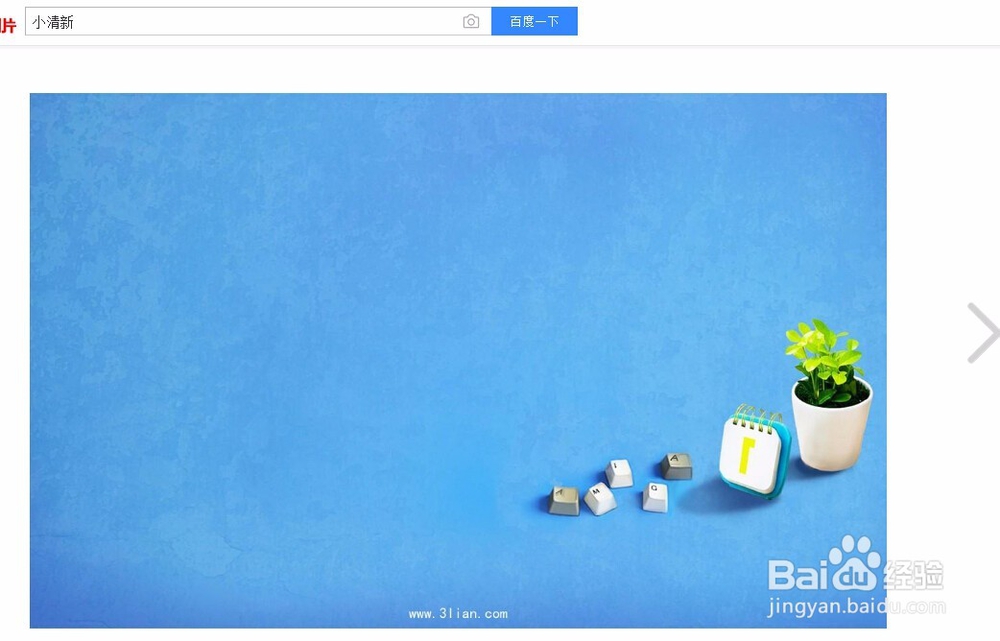
3、移动鼠标选择“矩形选择工具”,如图所示:
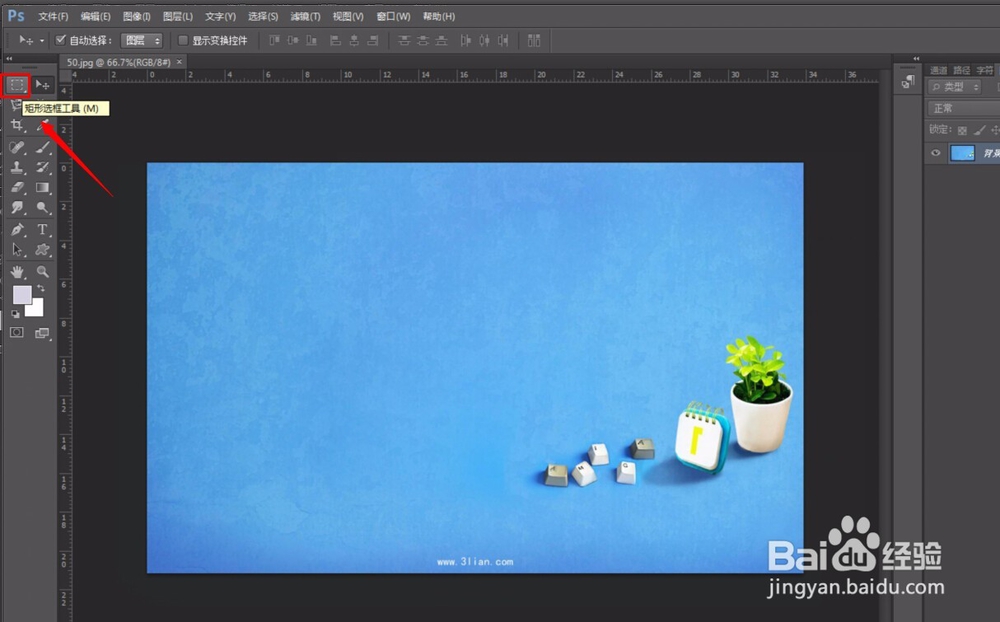
5、打开photoshop工具上面的“工具栏——图片——裁剪”依次选择如下图所示:
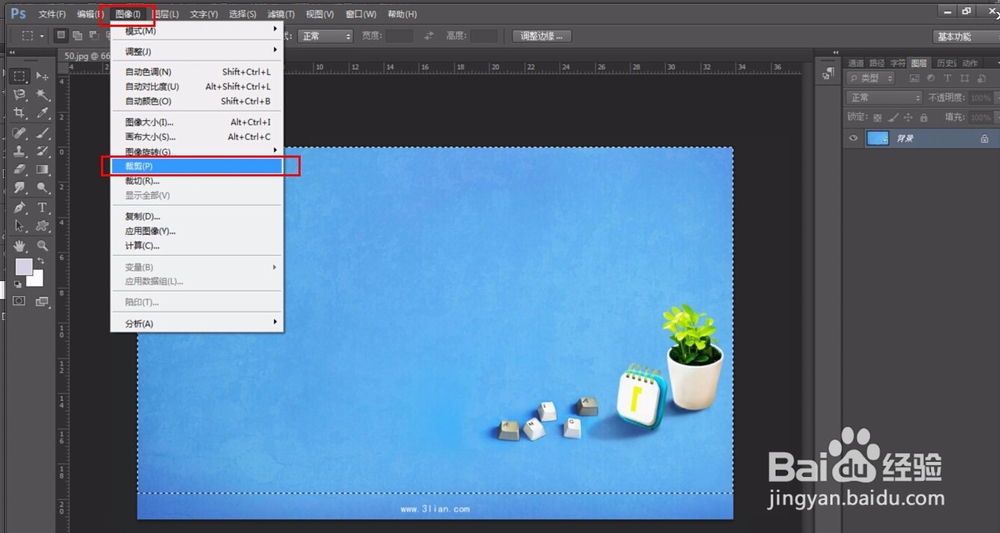
7、最后一步:保存。或者复制所选中区域直接应用到其它素材当中即可。
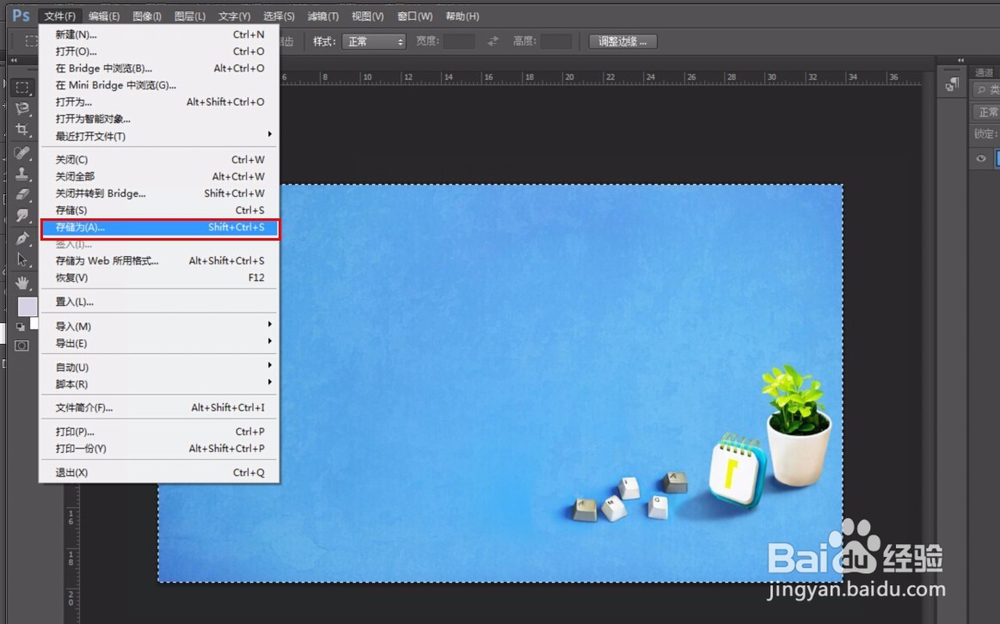
声明:本网站引用、摘录或转载内容仅供网站访问者交流或参考,不代表本站立场,如存在版权或非法内容,请联系站长删除,联系邮箱:site.kefu@qq.com。
阅读量:96
阅读量:94
阅读量:54
阅读量:29
阅读量:83